Androidロックのトラックをカバーしました過去の読者向けのスクリーンアプリ。 12月に戻って、ドドルロッカーをレビューしました。ドドルロッカーは、ロック画面をすばやく変身させるさまざまなテーマを備えています。次に、Coverがあります。これは、1日の特定の時間に使用するアプリを決定し、ロック画面からアプリにすばやくアクセスできる独自のソリューションです。また、Ubuntu Touch LockscreenやEspier Screen Locker iOS7など、他のプラットフォームのロック画面のクローンを作成するかなりの数の代替品を紹介しました。 スライドロック iOS 7ロックからインスピレーションを受けているようです画面も同様ですが、Espierのアプリとは異なり、完全なクローンではありません。 iOS 7のロック画面のコア機能(シンプルなデザイン、通知とカメラアプリへの迅速なアクセス)を借用し、独自の機能をいくつか追加して全体的なエクスペリエンスを向上させます。従うべき詳細。
最初の起動時に、SlideLockは設定のアクセシビリティ画面から最初に有効にするように要求します。アクティブ化されると、アプリはデバイスのデフォルトのロック画面を置き換えます。
SlideLockはすべての通知を正しく表示しますロック画面で。通知を受け取るたびに、アプリは数秒間自動的に画面をウェイクアップするので、電源ボタンを押して確認する必要はありません。個々の通知を左にスライドして非表示にしたり、右にスライドして基になるコンテンツを表示したりできます。通知領域の右上にあるボタンは、すべての通知を一度に閉じます。ロックを解除するには、ロック画面を右にスワイプします。左にスワイプすると、カメラアプリが開きます。

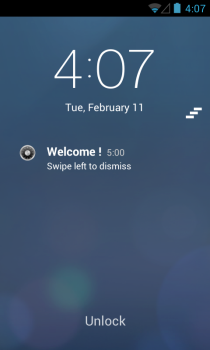
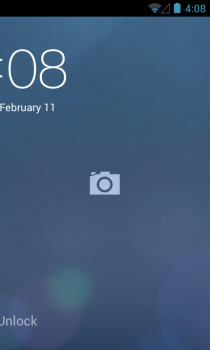
デフォルトでは、SlideLockは次の通知を表示しますAndroidデバイスにインストールされているすべてのアプリがありますが、これをカスタマイズするオプションがあります。アプリドロワーからSlideLockを起動し、必要に応じて個々のアプリのオンとオフを切り替えるだけです。
他の要素はアプリの設定画面。これらの設定は、ロック画面、通知、サウンド、および詳細セクションに分かれています。たとえば、ロック画面では、時刻と日付の形式を指定できます。 [通知]セクションではアラートの動作を制御でき、[サウンド]ではロック解除音とバイブレーションを切り替えることができます(有料版のアプリでのみ使用可能)。
SlideLockのもう1つの興味深い点は、Pebbleスマートウォッチのサポート。 PebbleがAndroidデバイスとペアリングされると、SlideLockで通知を受け取ることができます。この設定は、[詳細設定]セクションにあります。
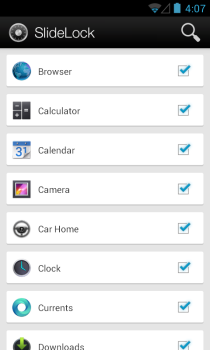
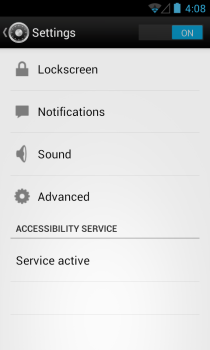
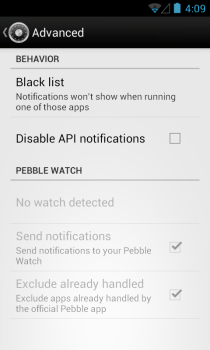
SlideLockは機能豊富なアプリにはほど遠いですが、最小限の設計と迅速な通知アクセスにより、特にPebbleユーザーにとっては試してみる価値があります。
PlayストアからSlideLockをインストールする








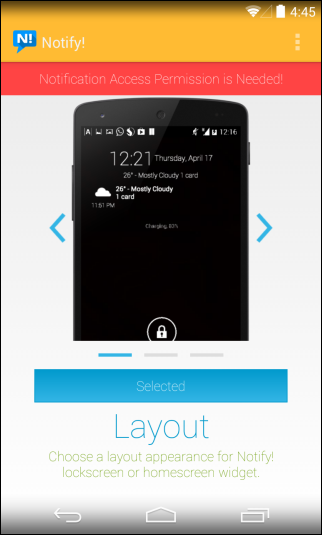



コメント